Konvertujeme video a hudbu pomocou Coolverter

- 1589
- 216
- Boris Holub
Spokojnosť
- Konverzia videa od spoločnosti Coolverter
- Dodatočné slovo
Ahoj! Budem naďalej hovoriť o užitočných programoch, ktoré sa vytvárajú s cieľom uľahčiť náš život 🙂
Dnes ti poviem o Coolverterovi. Toto je bezplatný, program na konverziu videa a hudby.

Teraz som začal písať článok a pamätám si časy (asi pred piatimi rokmi), keď boli telefóny väčšinou s malými obrazovkami a rozlíšením 320 × 240. To nám však nezabránilo sledovať videá a dokonca ani celé filmy. Pamätám si, že potom som nainštaloval niekoľko programov na konverziu videa v počítači. Potom som mal na Windows Mobile komunikátor (HTC P3400), musel som previesť video presne. Eh, boli časy, už nie sú žiadne Windows Mobile :).
Dnes je všetko iné, väčšina najlepších smartfónov a tabliet bez akýchkoľvek problémov sa reprodukuje neprekonané video. Ale nie všetky, takže programy na konverziu videa sú stále relevantné. Bolo ťažké nájsť normálne, jednoduché a predovšetkým bezplatný program medzi veľkým množstvom odpadu. A teraz je tu už niečo, čo si môžete vybrať.
Chladič - Toto je jednoduchý bezplatný program, ktorý dokonale prevádza video a hudbu. Program je veľmi jednoduchý, pre čo sa mi to páčilo.
Pomocou Coolverter môžete ľahko zmeniť formát videa alebo piesne. Všetko, čo potrebujete, je zvoliť súbor, ktorý chcete zmeniť, uveďte, v ktorom formáte ho zmeniť alebo pre ktoré zariadenie (rozlíšenie a kvalita) a spustenie procesu konverzie. Už som napísal všetky pokyny 🙂 Dobre, zvážme tento proces o niečo viac.
Kde sťahovať a ako nainštalovať?
Prejdeme na oficiálnu stránku programu, je lepšie okamžite na stránku sťahovania -http: // coolverter.ru/ sťahujte/ a kliknite na odkaz na stiahnutie. Môžete si tiež stiahnuť program v archíve.
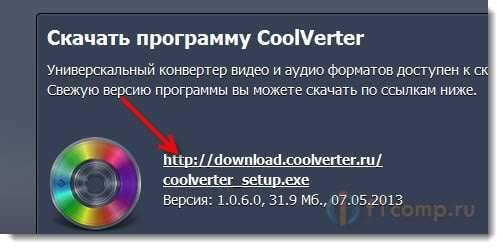
Uložte inštalačný súbor do počítača. Potom, čo je úplne zavedený, spustite ho a začnite inštalovať Coolverter.
Nespíšem proces inštalácie podľa tradície :). V skutočnosti nie je čo opísať. Spustil súbor Coolverter_setup.exe, Stlačené niekoľkokrát Ďalej A program je nainštalovaný!
Konverzia videa od spoločnosti Coolverter
Teraz sa ukážem na príklade, ako previesť video.
Takže prevádzkujeme Coolverter (štítok na pracovnej ploche alebo v ponuke Štart).
Kliknite na tlačidlo, ktoré je oproti bodu „Cesta k zdrojovému súboru“ a vyberte súbor, ktorý potrebujete previesť.
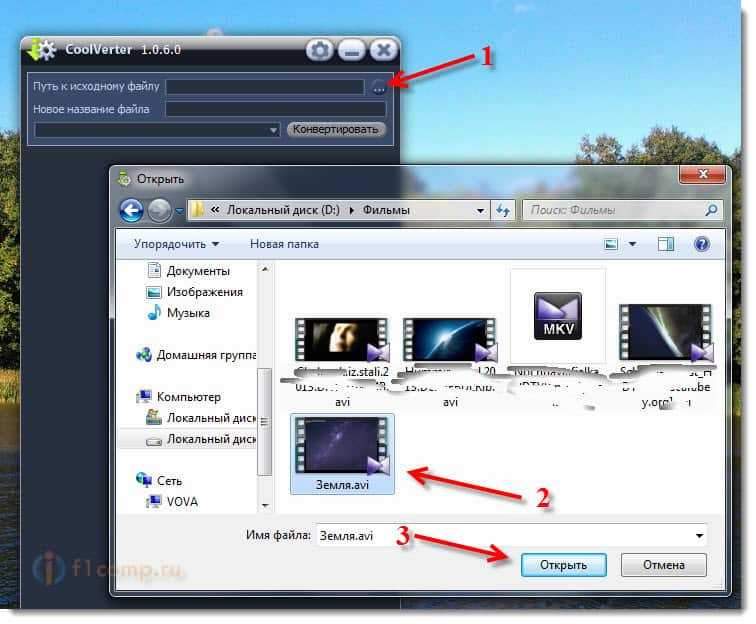
Ďalej Nový názov súboru, Môžete zmeniť názov súboru alebo zadať nové miesto na uloženie.
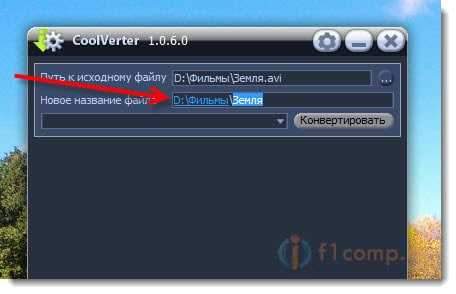
Nižšie je zoznam, v ktorom si musíte vybrať, pre ktoré zariadenie alebo v akom formáte potrebujete zmeniť video. Napríklad som si vybral telefóny s priemernou veľkosťou obrazovky.
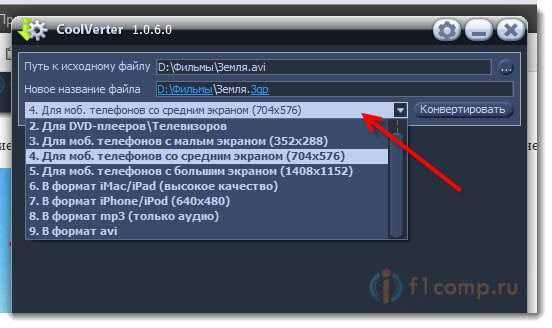
Všetko, kliknite na tlačidlo „Konvertovať“.
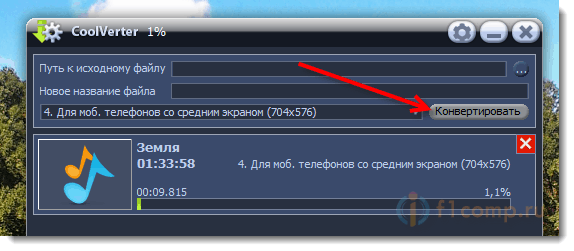
Informácie o procese sa zobrazia nižšie. Čas konverzie samozrejme závisí od dĺžky súboru a od vybraného formátu nového súboru. Ale program funguje veľmi rýchlo.
Aby ste zastavili proces, stačí kliknúť na červené tlačidlo krížom. Proces sa zastaví a súbor, alebo skôr časť nového súboru.
V nastaveniach programu môžete určiť predvolenú cestu na uloženie súborov, vyberte jazyk (hoci doteraz existuje iba Russ) a nastaví frekvenciu kontroly aktualizácií programu.
Dodatočné slovo
Bezplatný, jednoduchý a skutočne pracovný program. Áno, v porovnaní s väčšinou týchto programov nie je veľa najrôznejších nastavení. Ale potom vyvstáva otázka: a sú potrebné?
Koniec koncov, pre väčšinu používateľov nie sú vôbec potrební, iba vás v nich zmäte. Aj keď je to pre amatér.
Tento program sa mi páčil, robí to len jej prácu, bez ďalších zvonov a píšťaliek.
Budem rád, keď uvidím vaše recenzie v komentároch. Všetko najlepšie!
- « Problémy s UTorrentom Pri práci na smerovači Wi-Fi, ktoré pripojenie zmizne, router sa reštartuje, internet pomaly funguje
- Stav „obmedzený“ v systéme Windows 8 (8.1) Pri pripojení cez Wi-Fi »

